能保持原分辨率插入到Outlook邮件中,支持PNG、JPEG、BMP、GIF等图片格式。此前你在Outlook邮件信息中插入一张图片,就会自动将图片转换为96ppi分辨率以减少邮件体积。Outlook特性调整:允许发送......
如何管理Outlook缓存模式和OST文件大小
什么是Microsoft Outlook缓存模式
当您将 Outlook 连接到 Exchange 账户时,Outlook 会将邮箱内容的副本下载到本地缓存,这被称为「缓存模式」。
Microsoft Outlook 缓存模式提供了最为基本的两大好处:
首先,它提高了性能,而「联机模式」下的 Outlook 性能并不是那么理想。在过去,当 Outlook 主要用于连接到最接近最终用户(地理位置)的 Exchange 服务器时,联机模式已经足够好了。而目前,Exchange 邮箱主要托管在集中式数据中心的服务器上,或直接托管在 Office 365 云服务上,用户需要通过更长的 Internet 路径才能连接到其邮箱。而大多数用户都还会有通过慢速网络(例如家庭互联网和公共 Wi-Fi)使用 Outlook 的场景。
其次,Microsoft Outlook 缓存模式允许用户在离线时处理邮箱数据,用户无需网络连接(例如在高铁、飞机上)即可阅读和撰写电子邮件。当 Outlook 客户端重新检测到 Internet 连接时,写好的邮件将会被发送,并且新 Email 也会被下载以供用户阅读。
什么是OST文件
Exchange 邮箱数据在用户 Outlook 本地缓存的文件会以 OST 文件格式存储,OST 文件即 Microsoft Outlook 脱机数据文件。
OST 文件的最大文件大小取决于用户当前正在运行的 Outlook 版本:
- Outlook 2010 及更高版本支持高达 50GB 的 OST 文件大小
- Outlook 2007、 Outlook 2003 和更早期版本仅支持 20GB 的 OST 文件大小
注意:Outlook 2003 和 Outlook 2007 的生命周期已经结束,而 Outlook 2010 也不受微软主流支持。如果您还在使用老版本,建议尽快升级。
上述限制适用于 Unicode 格式的 OST 文件,也称为「大格式」。 较旧的 ANSI 格式有 2GB 的 OST 文件大小限制,而如今主流的 Outlook 客户端会默认使用 Unicode 格式的 OST 文件。
由于在 Exchange Online 和 Exchange 内部部署中的邮箱数量巨大,因此 OST 文件的大小限制也会是一个问题。如果你要问 OST 文件是否可以保存 100GB 邮箱(Office 365 E3 的邮箱大小默认就是 100GB)中的所有数据?答案是不能。事实上,如果 Outlook 缓存增长到 OST 文件的最大限制,用户将开始在 Microsoft Outlook 中遇到搞怪的问题。(Outlook 中将不会再收新邮件, 而且将无法在文件夹之间移动现有邮件。)
而且,大体积的 OST 文件也更容易损坏,要重建超大邮箱的 OST 则需要很长的同步时间,并且在重建时会降级用户体验。
但还是有解决方案,可以让您避免这些问题!
如何使用Outlook缓存模式滑块管理OST文件大小
对于有大存储配额的 Exchange Online 邮箱,微软认为对邮箱实施部分缓存是最为明智的做法。从 Outlook 2013 开始微软便引入了缓存模式滑块,有时也称为 OST 滑块,它允许用户自行控制将多少邮箱数据缓存到计算机的本地磁盘当中。
在 Microsoft Outlook——「文件」——「账户设置」中,选中邮箱账号后点击「更改」按钮。如下图所示,在新弹出的窗口中将可以看到OST 滑块:
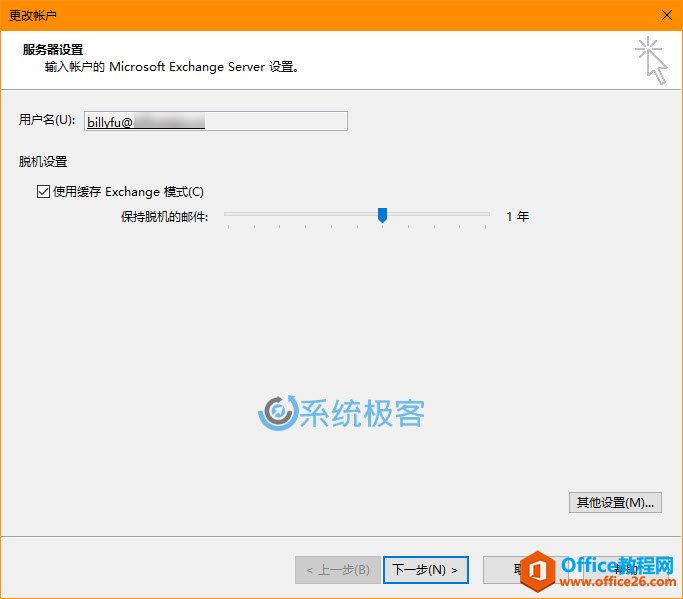
Outlook 缓存模式滑块不能直接控制 OST 文件的大小,相反,它允许您按时间周期选择从邮箱中下载多少数据。(滑块的默认设置取决于当前计算机硬盘的大小。)
- 磁盘最大容量为 32GB,默认为 1 个月。
- 32GB < 磁盘容量 < 64GB,默认为 3 个月。
- 64GB 或更大的硬盘,默认为 1 年。
作为 Exchange Server 或 IT 管理员,缓存模式滑块也可以使用组策略进行批量配置。针对 Office 2016 的管理模板可在此处找到。
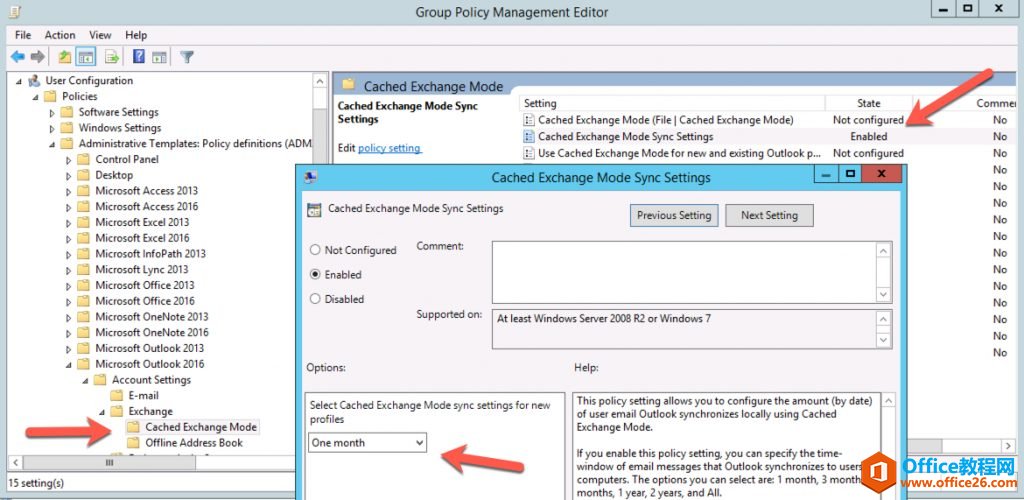
如果组策略不可用,也可以使用注册表来配置 Outlook 缓存模式滑块。其注册表键值为:
HKEY_CURRENT_USER\Software\Policies\Microsoft\Office\xx.0\Outlook\Cached Mode
请将 xx.0 替换为您的 Outlook 版本号:
- Outlook 2016 是 16.0
- Outlook 2013 是 15.0
- Outlook 2010 是 14.0
- Outlook 2007 是 12.0
- Outlook 2003 是 11.0
创建一个名为 SyncWindowSetting 的 DWORD 值,然后设置所需的值为:
- 0 全部(整个邮箱)
- 1 1 个月的邮箱项目
- 3 3 个月的邮箱项目
- 6 6 个月的邮箱项目
- 12 1 年的邮箱项目
- 24 2 年的邮箱项目
- 36 3 年的邮箱项目(仅适用于Outlook 2016)
- 60 5 年的邮箱项目(仅适用于Outlook 2016)
对于 Outlook 2016 客户端,还可以使用名为 SyncWindowSettingDays 的 DWORD 值应用一些其他设置:
- 3 3 天的邮箱项目
- 7 7 天的邮箱项目
- 14 14 天的邮箱项目
对于 Outlook 2016 客户端,SyncWindowSetting 和 SyncWindowSettingDays 必需同时配置。先在适当的注册表值上配置所需的设置,并将另一个值设置为 0。例如:
- 要将滑块设置为 3 天,请将 SyncWindowSetting 配置为 0,并将 SyncWindowSettingDays 配置为 3。
- 要将滑块设置为 6 个月,请将 SyncWindowSetting 配置为 6,并将 SyncWindowSettingDays 配置为 0。
- 要将滑块设置为「全部」,请将 SyncWindowSetting 配置为 0,并将SyncWindowSettingDays 配置为 0。
如何使用注册表管理OST文件大小
您还可以使用注册表来控制 OST 文件大小限制,微软在这里记录了注册表项、条目和值。 有两个注册表项用于设置 OST 文件可以增长到的最大大小:
- MaxLargeFileSize 用于设置 Unicode 格式的 OST 文件大小限制。对于 Outlook 2010 和更高版本,最大值为 50GB;对于 Outlook 2007 和 2003,最大值为 20GB。
- MaxFileSize 用于设置 ANSI 格式的 OST 文件大小限制,最大为 2GB。
为什么要管理OST文件大小
大家可能最关心的是为什么要去担心 OST 文件的大小,这里有一些事例供大家参考:
- 漫游用户可能需要将他们的整个邮箱下载到笔记本电脑中,以便在诸如飞机之类的离线情况下使用。
- 使用同一台计算机的多个员工可能没有足够的空间存储多个员工的 OST 文件。
- VDI 通常要求用户以联机模式运行 Outlook,根本没有本地 OST 文件,这样会导致最终用户的性能表现不佳。在终端服务器和 VDI 环境中存储 OST 文件是不可取的,我建议使用 OWA。
- 平板电脑可能没有 50GB 的 OST文件空间。
如果遇到类似上述情况,您可能会需要使用组策略或其他管理工具来配置不同的 Outlook 缓存模式滑块或不同的 OST 文件大小限制。
小结
虽然管理 Outlook OST 文件并不让 Exchange 管理员感到多么愉快,但有时也是必需的。在许多情况下,默认配置几本上都可以通吃用户环境,但难免也会有其他需要管理的情况。具有针对性地进行微调可以让最终用户的办公生活更加轻松,何乐而不为呢。
相关文章
- 详细阅读
- 详细阅读
-
如何获取网易VIP邮箱教师节特权详细阅读

电子邮箱作为大家日常工作的重要工具,相信大家想必都有那么几个吧?不过,免费邮箱的安全性与稳定性始终令人担忧,特别是超大附件过期问题一定困扰着大家吧。这次,网易vip邮箱的教......
2021-11-13 252 网易VIP邮箱
-
msg文件怎么打开详细阅读

msg文件的打开方法:1、使用outlook邮件客户端软件(outlook2003\2007\2010以及最新的outlook2013格式)首先需要安装下载一个outlook软件,直接双击msg文件即可打开查看邮件内容2、最新版本foxmail或其......
2021-11-13 86 MSG文件
- 详细阅读



